Διαφήμιση
Το Windows Defender είναι το antivirus που περιλαμβάνεται στα Windows 10 και είναι πραγματικά αξίζει να το χρησιμοποιήσετε τώρα 4 λόγοι για τη χρήση του Windows Defender στα Windows 10Στο παρελθόν, ο Windows Defender επισκιάστηκε από άλλες επιλογές, αλλά τώρα είναι αρκετά υποψήφιος. Ακολουθούν μερικοί λόγοι για τους οποίους πρέπει να εξετάσετε το ενδεχόμενο να εγκαταλείψετε τη σουίτα ασφαλείας σας υπέρ του Windows Defender. Διαβάστε περισσότερα . Χάρη στην έλλειψη οθονών nag και την ενσωμάτωση στο λειτουργικό σύστημα, προσφέρει εξαιρετική προστασία χωρίς επιπλέον διαμόρφωση.
Το antivirus βελτιώνεται πάντα και Η Microsoft παρουσίασε νέες βελτιωμένες λειτουργίες Τι κάνουν τα Windows 10 "Creators Update" για ασφάλεια;Τι μπορούμε να περιμένουμε στο επερχόμενο Windows 10 "Creators Update", που θα φτάσει στις αρχές του 2017; Από πού προέρχεται η ενίσχυση ασφαλείας; Ας ρίξουμε μια ματιά στην ασφάλεια πάνω στα Windows 10 Build 1703. Διαβάστε περισσότερα για Windows Defender στην ενημέρωση δημιουργών. Εάν θέλετε να ενισχύσετε την προστασία που προσφέρει, ακολουθήστε αυτά τα βήματα για να ενεργοποιήσετε τον ενισχυμένο αποκλεισμό.
Στα Windows 10 Pro, μπορείτε να χρησιμοποιήσετε το πρόγραμμα επεξεργασίας πολιτικής ομάδας για να ενεργοποιήσετε τις τροποποιήσεις. Τύπος gpedit.msc στο μενού Έναρξη για να ανοίξετε το πρόγραμμα επεξεργασίας και, στη συνέχεια, περιηγηθείτε στην ακόλουθη θέση (σημαίνει MAPS Υπηρεσία ενεργής προστασίας της Microsoft και είναι το δίκτυο που χρησιμοποιεί η Microsoft για τον εντοπισμό απειλών):
Διαμόρφωση υπολογιστή> Πρότυπα διαχείρισης> Εξαρτήματα Windows> Windows Defender Antivirus> MAPSΜόλις φτάσετε εδώ, κάντε διπλό κλικ στο Εγγραφείτε στο Microsoft MAPS είσοδος και εναλλαγή σε Ενεργοποιήθηκε. Στο κάτω αριστερό πλαίσιο, μεταβείτε σε Βασικοί χάρτες ή Advanced MAPS - εκτελούν την ίδια λειτουργία όπως το Basic MAPS δεν υποστηρίζεται πλέον. Στη συνέχεια κάντε κλικ Εντάξει. Αυτό θα στείλει πληροφορίες στη Microsoft σχετικά με το ανιχνευμένο λογισμικό και απαιτείται για να λειτουργούν οι σύνθετες επιλογές.
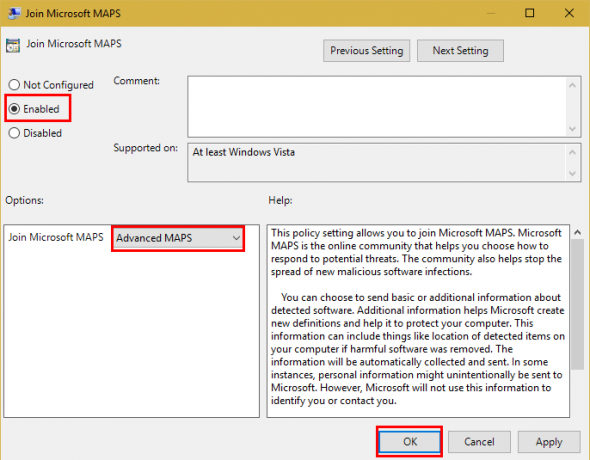
Ακόμα μέσα στο ΧΑΡΤΕΣ φάκελο, ίσως θέλετε να διαμορφώσετε τις άλλες τρεις ρυθμίσεις. Ενεργοποίηση Διαμορφώστε τη λειτουργία "Block at First Sight" θα πραγματοποιήσει ελέγχους σε πραγματικό χρόνο με προστατευτικές υπηρεσίες της Microsoft σε δυνητικά μολυσμένο περιεχόμενο. Μπορείτε να επιλέξετε τον τρόπο αποστολής δειγμάτων αρχείων (ποτέ μην στέλνεις, πάντα προτροπή, στέλνετε αυτόματα ασφαλή δείγματα, στέλνετε αυτόματα όλα τα δείγματα) με το Στείλτε δείγματα αρχείων όταν απαιτείται περαιτέρω ανάλυση είσοδος. Πρέπει να επιλέξετε μία από τις δύο τελευταίες επιλογές εάν έχετε Αποκλεισμός από την πρώτη ματιά ενεργοποιήθηκε.
Με ΧΑΡΤΕΣ ενεργοποιημένη, μεταβείτε στο MpEngine φάκελο στην αριστερή πλευρική γραμμή. Κάντε κλικ στο Επιλέξτε επίπεδο προστασίας cloud εισάγετε και ρυθμίστε το σε Ενεργοποιήθηκεκαι, στη συνέχεια, επιλέξτε το κάτω αριστερό πλαίσιο επιλογών Υψηλό επίπεδο αποκλεισμού. Η Microsoft σημειώνει ότι αυτό κάνει το "Windows Defender... πιο επιθετική κατά τον εντοπισμό ύποπτων αρχείων για αποκλεισμό και σάρωση. " Έτσι, μπορεί να δείτε περισσότερα ψευδή θετικά να εμφανίζονται όταν το χρησιμοποιείτε.
Εάν χρησιμοποιείτε το Windows 10 Home, μπορείτε είτε χρησιμοποιήστε μια λύση για πρόσβαση στον επεξεργαστή πολιτικής ομάδας Πώς να αποκτήσετε πρόσβαση στον Επεξεργαστή πολιτικής ομάδας, ακόμη και στο Windows Home & Ρυθμίσεις για να δοκιμάσετεΗ πολιτική ομάδας είναι ένα ηλεκτρικό εργαλείο που σας επιτρέπει να έχετε πρόσβαση σε προηγμένες ρυθμίσεις συστήματος. Θα σας δείξουμε πώς να αποκτήσετε πρόσβαση σε αυτό ή να το ρυθμίσετε στο Windows Home και 5+ ισχυρές πολιτικές ομάδας για εκκίνηση. Διαβάστε περισσότερα ή κάντε το μέσω του μητρώου. Για το τελευταίο, πληκτρολογήστε regedit στο μενού Έναρξη για πρόσβαση στον επεξεργαστή. Προχωρήστε σε αυτήν την τοποθεσία:
HKEY_LOCAL_MACHINE \ Λογισμικό \ Πολιτικές \ Microsoft \ Windows DefenderΚάντε δεξί κλικ στο Windows Defenderκαι μετά επιλέξτε Νέο> Κλειδί και το όνομα Spynet (άλλο όνομα για MAPS). Στη συνέχεια, κάντε δεξί κλικ στο Spynetκαι επιλέξτε Νέα> Τιμή DWORD (32-bit). Ονομάστε αυτό Αναφορά Spynetκαι κάντε διπλό κλικ για να ανοίξετε τις ιδιότητές του και να το ορίσετε 2.
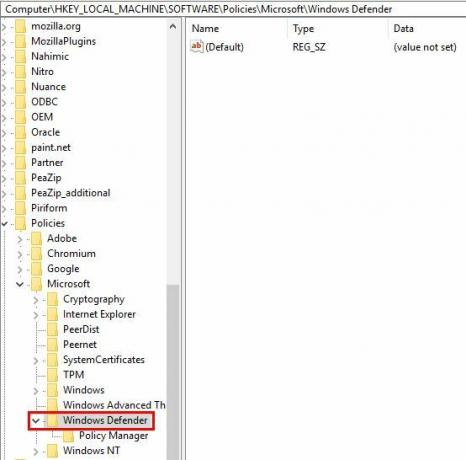
Και πάλι, κάντε δεξί κλικ στο Windows Defender είσοδος και χρήση Νέο> Κλειδί για να ονομάσετε ένα άλλο κλειδί MpEngine. Κάντε δεξί κλικ MpEngine και δημιουργήστε ένα Νέα> Τιμή DWORD (32-bit) με το όνομα MpCloudBlockLevel. Κάντε διπλό κλικ σε αυτό και ορίστε την τιμή του σε 2 επισης.
Κάνοντας αυτές τις αλλαγές στον επεξεργαστή πολιτικής ομάδας, το Registry τροποποιεί για εσάς, κάνοντάς το λίγο πιο απλό. Ωστόσο, έτσι κι αλλιώς, αυτό θα κάνει το Windows Defender πιο ανθεκτικό στις απειλές. Για περισσότερα, δείτε η επισκόπηση μας στο Windows Defender Τρόπος χρήσης της προστασίας από κακόβουλα προγράμματα του Windows Defender στα Windows 10Όπως οποιοδήποτε λειτουργικό σύστημα Windows, τα Windows 10 είναι ανοιχτά σε κατάχρηση και ευάλωτα σε διαδικτυακές απειλές. Το λογισμικό ασφαλείας είναι υποχρεωτικό. Το Windows Defender είναι ένα καλό μέρος για να ξεκινήσετε και σας καθοδηγούμε στη ρύθμιση. Διαβάστε περισσότερα , συμπεριλαμβανομένου του τρόπου τροποποίησης των άλλων ρυθμίσεών του.
Χρησιμοποιείτε το Windows Defender ή άλλο antivirus στα Windows 10; Θα χρησιμοποιήσετε αυτές τις ρυθμίσεις για να τις κάνετε πιο επιθετικές; Ενημερώστε μας αν το βρήκατε χρήσιμο στα σχόλια!
Πιστωτική εικόνα: Sasun Bughdaryan μέσω του Shutterstock
Ο Ben είναι αναπληρωτής συντάκτης και ο χορηγός Post Manager στο MakeUseOf. Είναι κάτοχος πτυχίου B.S. στα Πληροφοριακά Συστήματα Υπολογιστών από το Grove City College, όπου αποφοίτησε από τον Cum Laude και με το Honours στα σπουδά του Του αρέσει να βοηθάει τους άλλους και είναι παθιασμένος με τα βιντεοπαιχνίδια ως μέσο.

